Известията са чудесен начин да сте в течение на любимия си сайт. Тъй като това имате предвид, когато бъдете помолени за разрешение да ви показват известия, вие казвате „да“. За съжаление, не е необичайно много потребители по-късно да съжаляват за това.
Ако искате да се върнете към добрите стари времена, когато не сте получавали толкова много известия, добре, можете. Добрата новина е, че деактивирането на известия за браузъри като Chrome, Firefox и Opera е невероятно лесно.
Chrome
Тъй като Chrome е най-популярният браузър там, справедливо е той да е първият в списъка. За да деактивирате всички известия в Chrome, щракнете върху трите вертикални точки в горния десен ъгъл на браузъра.
Потърсете и изберете Настройки. Превъртете докрай надолу, докато видите опцията Покажи разширени настройки. Щракнете върху него и под региона за поверителност щракнете върху бутона Настройки на съдържанието. Сега трябва да видите ново поле и под настройките на съдържанието трябва да видите опцията Известия.
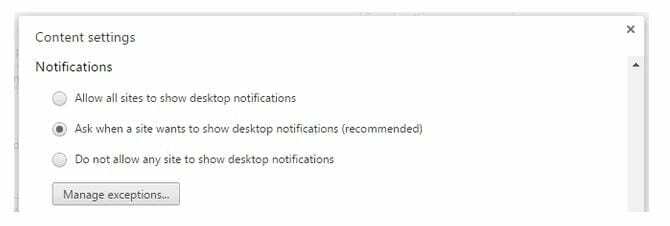
Последната опция от трите ще бъде тази, която казва Не позволявайте на никой сайт да показва известия. Има сайтове, които играят добре, когато става въпрос за известия, така че не би било честно да блокирате всички сайтове.
За да блокирате само известия за конкретен сайт, щракнете върху бутона Управление на изключенията. Там ще видите списък с различни сайтове и дали им е разрешено да ви показват известия или не. Има голяма вероятност да включите опцията „Попитай преди изпращане“ (препоръчително).
Кликнете върху трите вертикални точки вдясно на всеки сайт и изберете разреши. Отсега нататък ще получавате всички известия, които сайтът изпраща.
Ако не виждате нищо от това, тъй като това също ще зависи от това каква версия на Chrome имате, след като щракнете върху Настройки на съдържанието, изберете опцията за известия. Тук можете да накарате сайтовете да ви искат разрешение дали могат да ви изпращат известия или не.
Ако има конкретен сайт, който ви показва твърде много известия, можете да добавите този сайт, като щракнете върху бутона Добавяне.
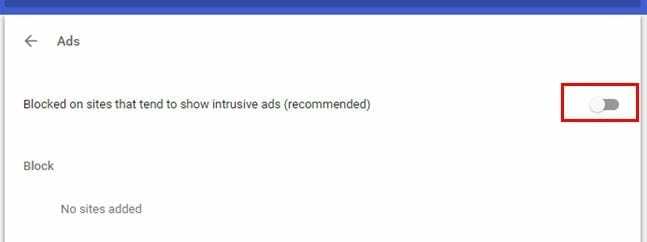
Опера
Деактивирането или активирането на известия в Opera е също толкова лесно. Отворете браузъра и щракнете върху червеното O в горния ляв ъгъл на браузъра. Отидете в Настройки и щракнете върху раздела уебсайтове. Превъртете надолу до секцията Известия и първата и последната опция ще ви позволят или да разрешите на всички сайтове да показват известия, или да не ги разрешавате изобщо.
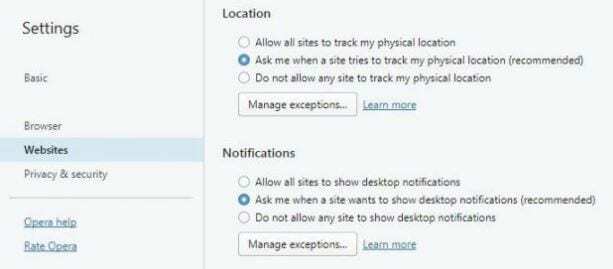
Така или иначе можете да създадете изключения от тези опции. Щракнете върху бутона Управление на изключенията и въведете сайта, който искате да изключите от опцията, която сте избрали по-рано. След като приключите с добавянето на изключенията, не забравяйте да щракнете върху бутона за добавяне, за да запазите промените си.
Firefox
Време е потребителите на Firefox да деактивират или активират и своите известия. За да направите това, стартирайте Firefox и кликнете върху иконата на хамбургер в горния десен ъгъл. Потърсете и щракнете върху опцията Поверителност и сигурност вляво. Под секцията Разрешения ще видите опцията за деактивиране на известието на Firefox, докато не се рестартира.
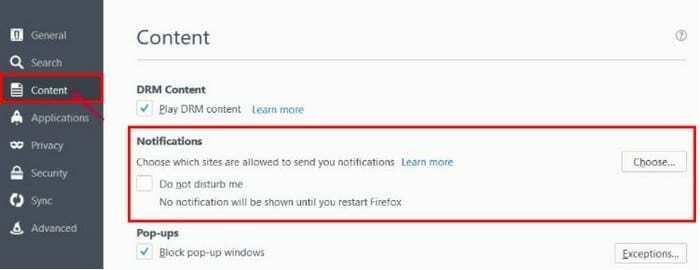
Щракнете върху полето Не ме безпокойте, за да премахнете известията, или можете да кликнете върху бутона Избор. Като щракнете върху бутона, можете да контролирате кои сайтове никога или винаги могат да ви изпращат известия
Заключение
Сега знаете как можете да се отървете от тези досадни известия завинаги, независимо от браузъра, който използвате. Няма значение дали не сте много технически разбиращи, тъй като трябва само да влезете в настройките на браузъра и да щракнете тук и там. Колко досадни намирате известията? Оставете коментар и ме уведомете.